PS5 কন্ট্রোলার: পিসিতে কীভাবে সংযোগ করবেন
সনি ডুয়েলসেন্স সেরা পিএস 5 নিয়ামক হিসাবে দাঁড়িয়ে আছে, এর উদ্ভাবনী বৈশিষ্ট্যগুলি, আরামদায়ক গ্রিপ এবং এরগোনমিক ডিজাইনের জন্য ধন্যবাদ, প্লেস্টেশন 5 এ আপনার গেমিংয়ের অভিজ্ঞতা বাড়িয়ে তোলে। এটিকে সেরা গেমিং পিসিগুলির সাথে সংযুক্ত করার সময় এটি একটি চ্যালেঞ্জ হিসাবে ব্যবহৃত হত, যেমনটি ডুয়ালশক 4 এর সাথে ছিল, ডুয়ালসেন্সটি উল্লেখযোগ্যভাবে উন্নত পিসি সামঞ্জস্যতা সরবরাহ করে, এটি সেরা পিসি কন্ট্রোলারদের মধ্যে শীর্ষ প্রতিযোগী করে তোলে। আসুন আপনার ডুয়ালসেন্সকে আপনার পিসির সাথে সংযুক্ত করা কতটা সোজা তা অন্বেষণ করুন।

পিসির সাথে PS5 কন্ট্রোলার জুড়ি দেওয়ার জন্য আইটেমগুলি প্রয়োজনীয়:
- ডেটা-প্রস্তুত ইউএসবি-সি কেবল
- পিসির জন্য ব্লুটুথ অ্যাডাপ্টার
আপনার ডুয়ালসেন্সকে আপনার পিসির সাথে সংযুক্ত করা প্রথমে ভয়ঙ্কর বলে মনে হতে পারে, বিশেষত যেহেতু কন্ট্রোলার আলাদাভাবে কেনার সময় কোনও ইউএসবি কেবলের সাথে আসে না এবং সমস্ত পিসিতে অন্তর্নির্মিত ব্লুটুথ থাকে না। সফলভাবে আপনার ডুয়ালসেন্সকে পিসির সাথে যুক্ত করতে, আপনার একটি ইউএসবি-সি কেবল প্রয়োজন যা ডেটা ট্রান্সফার সমর্থন করে (সাবধান, কিছু বাজেট কেবলগুলি কেবল শক্তি সরবরাহ করে)। আপনার পিসির বন্দরগুলির উপর নির্ভর করে আপনি যদি traditional তিহ্যবাহী আয়তক্ষেত্রাকার ইউএসবি সংযোগকারীগুলিতে স্টিক করে থাকেন তবে আপনি একটি ইউএসবি-সি-টু-সি কেবল বা একটি ইউএসবি-সি-টু-এ কেবল ব্যবহার করতে পারেন।
যদি আপনার পিসিতে ব্লুটুথের অভাব থাকে তবে চিন্তা করবেন না - এটি একটি বাতাস যুক্ত করা। বাজারটি ব্লুটুথ অ্যাডাপ্টারগুলিতে ভরাট, যা আপনার কম্পিউটারের অভ্যন্তরে একটি পিসিআই স্লটে ফিট করে সেগুলি থেকে সহজ মডেলগুলির জন্য কেবল একটি বিনামূল্যে ইউএসবি পোর্টের প্রয়োজন।

আমাদের শীর্ষ বাছাই
ক্রিয়েটিভ বিটি-ডাব্লু 5 ব্লুটুথ ট্রান্সমিটার
কীভাবে PS5 কন্ট্রোলারকে ইউএসবিতে পিসিতে যুক্ত করবেন

- আপনার পিসির একটি খোলা বন্দরে আপনার নির্বাচিত ইউএসবি কেবলটি প্লাগ করুন।
- আপনার ডুয়েলসেন্স কন্ট্রোলারের ইউএসবি-সি পোর্টে কেবলটির অন্য প্রান্তটি সংযুক্ত করুন।
- আপনার উইন্ডোজ পিসি গেমপ্যাড হিসাবে ডুয়েলসেন্স কন্ট্রোলারকে স্বীকৃতি দেওয়ার জন্য অপেক্ষা করুন।
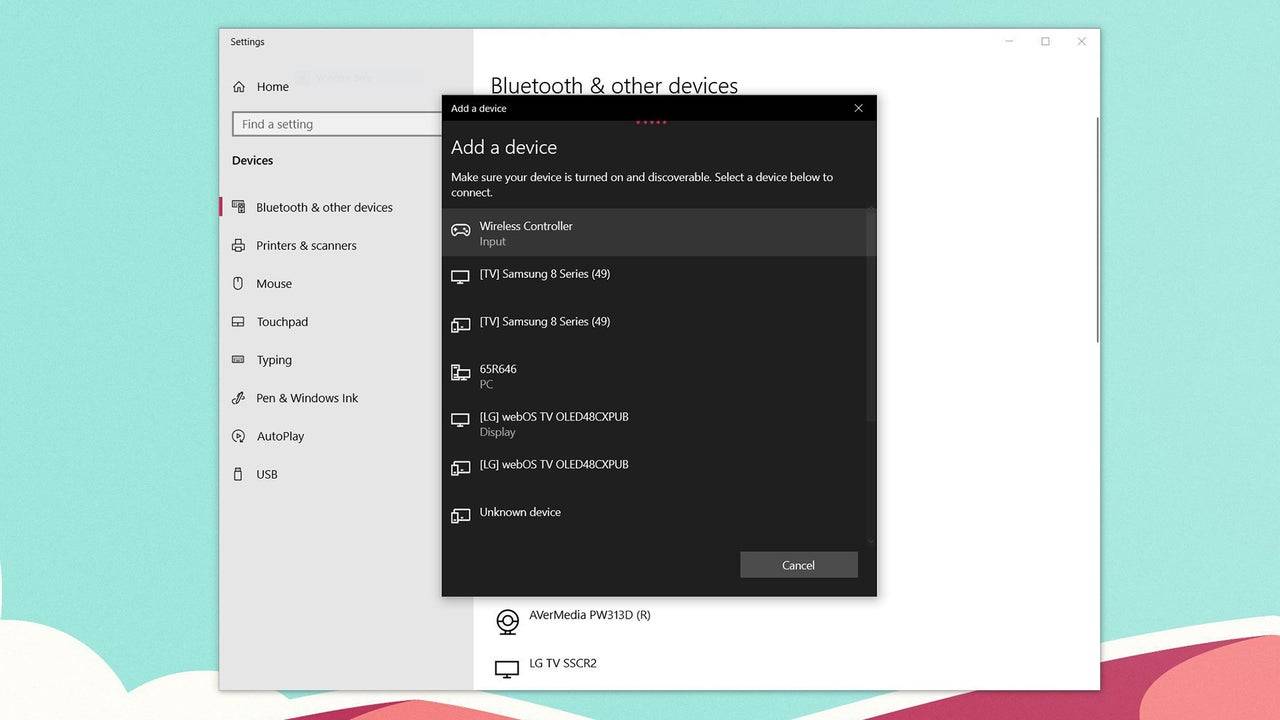
কীভাবে PS5 ডুয়ালসেন্স কন্ট্রোলারকে পিসিতে ব্লুটুথের সাথে যুক্ত করবেন
- উইন্ডোজ কী টিপে, "ব্লুটুথ" টাইপ করে এবং মেনু থেকে ** ব্লুটুথ এবং অন্যান্য ডিভাইস ** নির্বাচন করে আপনার পিসির ব্লুটুথ সেটিংস অ্যাক্সেস করুন।
- ** ব্লুটুথ বা অন্যান্য ডিভাইস যুক্ত করুন ** ক্লিক করুন।
- পপ-আপ উইন্ডোতে ** ব্লুটুথ ** চয়ন করুন।
- আপনার ডুয়েলসেন্স কন্ট্রোলারে (এটি সংযোগ বিচ্ছিন্ন এবং চালিত হয়েছে তা নিশ্চিত করুন), পিএস বোতামটি টিপুন এবং ধরে রাখুন এবং টাচপ্যাডের নীচে হালকা বারটি জ্বলতে শুরু না করা পর্যন্ত একসাথে বোতামটি (ডি-প্যাডের পাশে) তৈরি করুন।
- আপনার পিসিতে, উপলব্ধ ব্লুটুথ ডিভাইসের তালিকা থেকে আপনার ডুয়ালসেন্স কন্ট্রোলার নির্বাচন করুন।
-
May 27,25চিমেরা ক্লান বস গাইড: শীর্ষস্থানীয় বিল্ডস, মাস্টারিজ এবং অভিযানের জন্য গিয়ার: ছায়া কিংবদন্তি অভিযান: ছায়া কিংবদন্তিরা তার আপডেটগুলি দিয়ে খামটিকে ধাক্কা দিয়ে চলেছে, এবং চিমেরা ক্লান বস পিভিই চ্যালেঞ্জগুলির চূড়ান্ত হিসাবে দাঁড়িয়ে আছেন। Traditional তিহ্যবাহী বংশের কর্তাদের সোজা, শক্তি কেন্দ্রিক লড়াইয়ের বিপরীতে, চিমেরা অভিযোজনযোগ্যতা, সুনির্দিষ্ট টার্ন ম্যানেজমেন্ট এবং আমার বোঝার দাবি করে
-
 Apr 07,25অ্যাটমফল: সমস্ত কারুকাজের রেসিপি এবং অবস্থানগুলি প্রকাশিত কারুকাজ করা *অ্যাটমফল *এর একটি প্রয়োজনীয় বেঁচে থাকার দক্ষতা, অস্ত্র এবং পুনরুদ্ধারের আইটেম তৈরির জন্য গুরুত্বপূর্ণ। এই দক্ষতা অর্জন করতে, আপনাকে প্রয়োজনীয় কারুকাজের রেসিপিগুলি সংগ্রহ করতে হবে। গেমের সমস্ত কারুকাজের রেসিপিগুলি সনাক্ত করতে আপনাকে সহায়তা করার জন্য এখানে একটি বিস্তৃত গাইড রয়েছে to এটিওতে কারুকাজের রেসিপিগুলি কীভাবে ব্যবহার করবেন
Apr 07,25অ্যাটমফল: সমস্ত কারুকাজের রেসিপি এবং অবস্থানগুলি প্রকাশিত কারুকাজ করা *অ্যাটমফল *এর একটি প্রয়োজনীয় বেঁচে থাকার দক্ষতা, অস্ত্র এবং পুনরুদ্ধারের আইটেম তৈরির জন্য গুরুত্বপূর্ণ। এই দক্ষতা অর্জন করতে, আপনাকে প্রয়োজনীয় কারুকাজের রেসিপিগুলি সংগ্রহ করতে হবে। গেমের সমস্ত কারুকাজের রেসিপিগুলি সনাক্ত করতে আপনাকে সহায়তা করার জন্য এখানে একটি বিস্তৃত গাইড রয়েছে to এটিওতে কারুকাজের রেসিপিগুলি কীভাবে ব্যবহার করবেন -
 Feb 02,25Roblox ব্রুকাভেন কোডগুলি প্রকাশ (জানুয়ারী 2025) ব্রুকাভেন রবলক্স সংগীত কোড: একটি বিস্তৃত গাইড ব্রুকাভেন, শীর্ষস্থানীয় রোব্লক্স রোল-প্লেয়িং গেম, খেলোয়াড়দের ঘর তৈরি করতে, গাড়ি সংগ্রহ করতে এবং একটি প্রাণবন্ত শহর অন্বেষণ করতে দেয়। একটি অনন্য বৈশিষ্ট্য হ'ল বিভিন্ন গান আনলক এবং বাজানোর ক্ষমতা। এই গাইডটি প্রসারিত করতে ব্রুকাভেন আইডি কোডগুলির একটি আপডেট তালিকা সরবরাহ করে
Feb 02,25Roblox ব্রুকাভেন কোডগুলি প্রকাশ (জানুয়ারী 2025) ব্রুকাভেন রবলক্স সংগীত কোড: একটি বিস্তৃত গাইড ব্রুকাভেন, শীর্ষস্থানীয় রোব্লক্স রোল-প্লেয়িং গেম, খেলোয়াড়দের ঘর তৈরি করতে, গাড়ি সংগ্রহ করতে এবং একটি প্রাণবন্ত শহর অন্বেষণ করতে দেয়। একটি অনন্য বৈশিষ্ট্য হ'ল বিভিন্ন গান আনলক এবং বাজানোর ক্ষমতা। এই গাইডটি প্রসারিত করতে ব্রুকাভেন আইডি কোডগুলির একটি আপডেট তালিকা সরবরাহ করে -
 Feb 01,25রেসিডেন্ট এভিল 4 রিমেক বড় ফ্র্যাঞ্চাইজি বিক্রয় মাইলফলক পাস করে রেসিডেন্ট এভিল 4 রিমেকটি 9 মিলিয়ন কপি বিক্রি হয়েছে: একটি ক্যাপকম ট্রায়াম্ফ ক্যাপকমের রেসিডেন্ট এভিল 4 রিমেকটি অসাধারণ সাফল্য অর্জন করেছে, সম্প্রতি 2023 সালের মার্চ থেকে বিক্রি হওয়া 9 মিলিয়ন কপি ছাড়িয়েছে। এই মাইলফলকটি এটি হাইলাইট করে গেমের আগের 8 মিলিয়ন বিক্রয়কে অনুসরণ করে
Feb 01,25রেসিডেন্ট এভিল 4 রিমেক বড় ফ্র্যাঞ্চাইজি বিক্রয় মাইলফলক পাস করে রেসিডেন্ট এভিল 4 রিমেকটি 9 মিলিয়ন কপি বিক্রি হয়েছে: একটি ক্যাপকম ট্রায়াম্ফ ক্যাপকমের রেসিডেন্ট এভিল 4 রিমেকটি অসাধারণ সাফল্য অর্জন করেছে, সম্প্রতি 2023 সালের মার্চ থেকে বিক্রি হওয়া 9 মিলিয়ন কপি ছাড়িয়েছে। এই মাইলফলকটি এটি হাইলাইট করে গেমের আগের 8 মিলিয়ন বিক্রয়কে অনুসরণ করে
